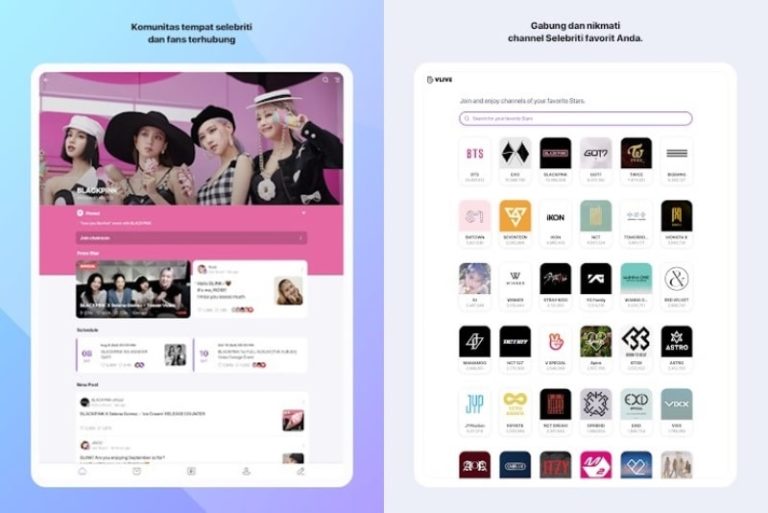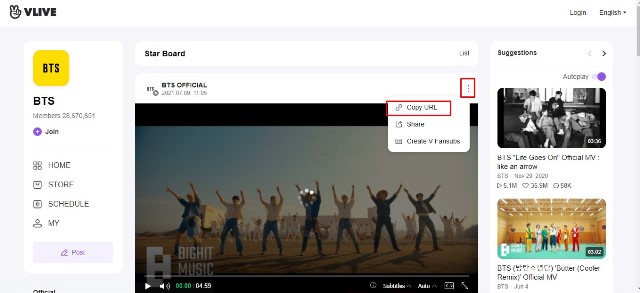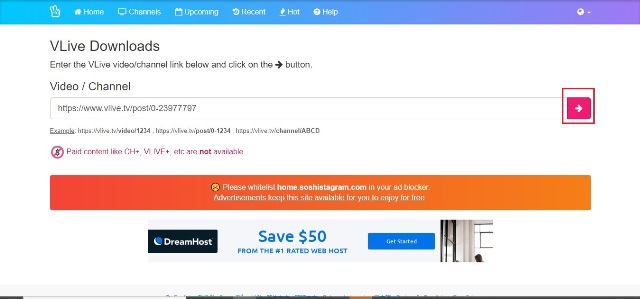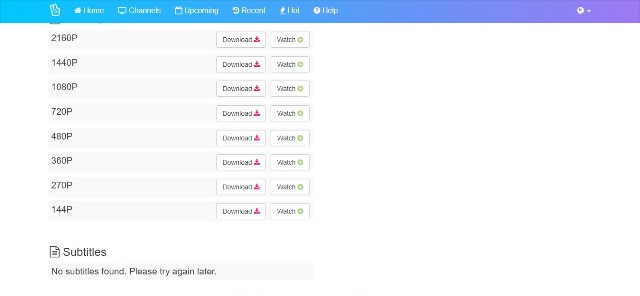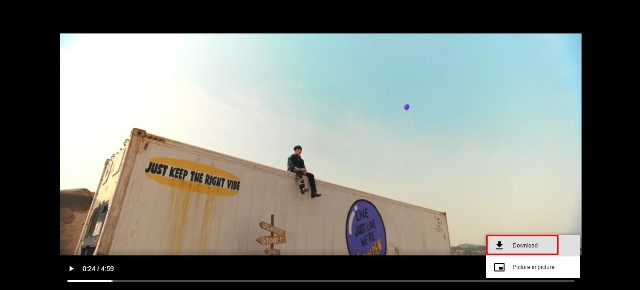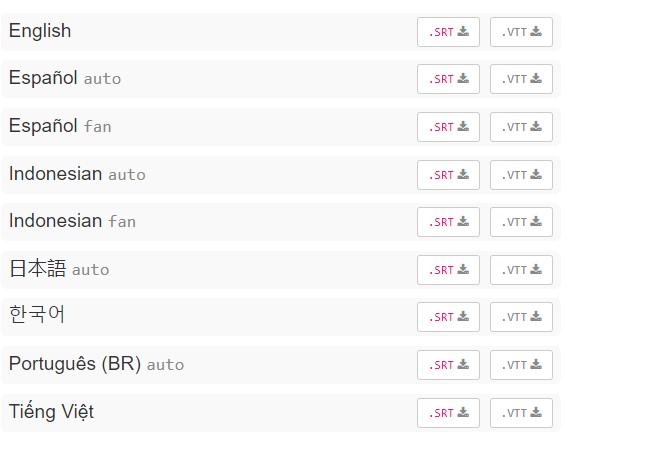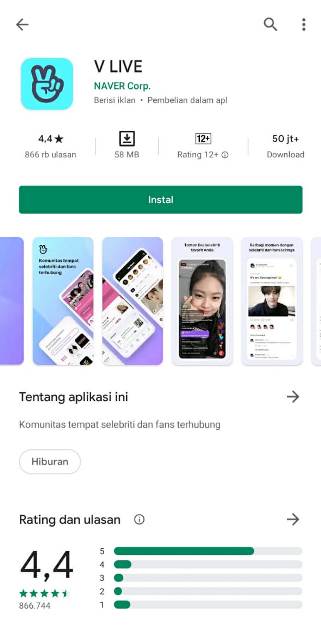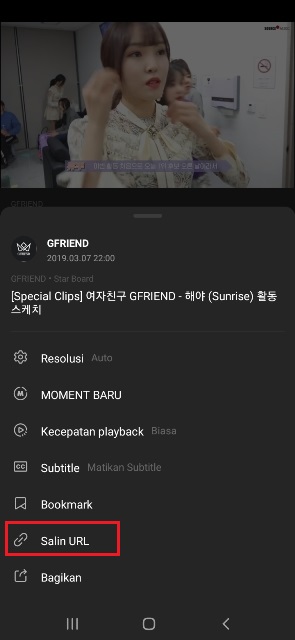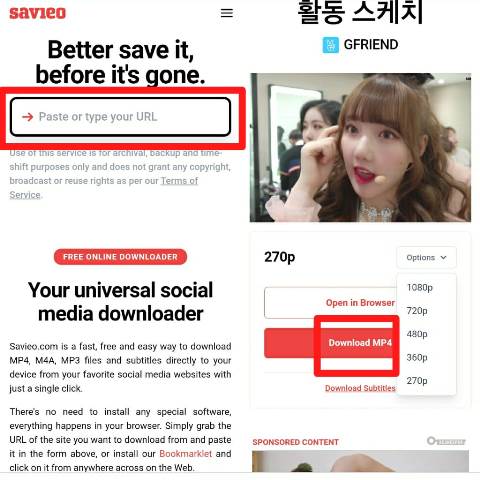Cara download video di V Live dengan subtitle merupakan tutorial yang sering dicari banyak orang, terutama para penggemar KPop atau KPopers.
Ternyata untuk mendownload video dari V Live ini kita tidak perlu menggunakan aplikasi tambahan lainnya, tapi cukup dengan menggunakan situs.
Ketika kita mendownload videonya, tentu kita bisa menonton konten tersebut kapan dan di mana saja, termasuk saat sedang offline.
Sedikit membahas, V Live merupakan salah satu platform yang sangat populer di kalangan penggemar KPop yang mengidolakan para idol dari Korea Selatan.
Pasalnya, lewat platform ini mereka bisa mendapatkan beragam informasi soal event hingga video-video dari idol KPop favoritnya.
Di V Live para KPopers tidak hanya bisa menonton live streaming dari idol Korea Selatan, namun juga bisa berinteraksi dengan mereka. Selain idol KPop, kamu juga bisa melihat video streaming dari beberapa aktor Korea, lho.
Cara Download Video di V Live
Berikut ini beberapa cara mendownload video di V Live yang bisa dilakukan lewat HP atau PC/laptop.
Di laptop
Untuk kamu yang suka menonton video berulang kali tapi takut kuota internet habis, cobalah untuk mendownload-nya dengan menggunakan cara berikut ini di laptop/PC.
- Langkah pertama yang harus dilakukan adalah mengunjungi situs V Live melalui browser di PC kamu.
- Lalu cari video yang akan-download dan salin URL video tersebut. Caranya klik icon titik tiga di samping video > klik Copy URL.
- Langkah selanjutnya kunjungi situs Shoshictagram.com atau https://home.soshistagram.com/naver_v/.
- Paste atau tempelkan URL video dari V Live yang sudah kamu copy tadi. Klik tombol panah untuk mulai proses download.
- Di laman selanjutnya terdapat beberapa pilihan resolusi video, dan kamu bisa memilih salah satunya.
- Setelah memilih resolusi, kamu akan dialihkan ke laman pemutar video. Klik icon titik tiga > klik Download untuk mulai proses download.
Cara download video V Live dengan sub Indonesia di Soshistagram
Supaya menonton video lebih nyaman dan mengerti apa yang diucapkan oleh idolamu, kamu harus mendownload subtitle Indonesia terlebih dahulu. Beirkut caranya.
- Pertama, kamu harus kembali ke halaman situs Soshictagram.com.
- Di lama download, scroll ke bawah dan akan ada menu subtitle. Pilihlah subtitle yang akan di-download. Misalnya, bahasa Indonesia, maka klik .SRT atau .VTT.
- Untuk bisa menampilkan subtitle di video V Live, ubahlah nama file video dan subtitle dengan nama yang sama.
- Selesai! Kini tinggal putar video yang telah di-download dan subtitle-nya pun akan muncul.
BACA JUGA: Aplikasi Subtitle Video Untuk Smartphone Android
Di HP
Selain di laptop, kamu juga bisa mendownload video di V Live di HP. Untuk caranya, tak jauh berbeda dengan di laptop, guys.
- Pertama, download aplikasi V Live terlebih dahulu jika kamu belum memiliki aplikasinya. Tapi jika sudah, langsung buka aplikasinya.
- Cari video yang akan kalian dowload lalu salin URL-nya.
- Selain dengan situs Soshistagram.com, kalian juga bisa mencoba situs downloader lainnya, salah satunya adalah savieo.com.
- Kunjungi situs tersebut di browser HP kamu. Lalu, paste link di kolom yang disediakan.
- Kemudian, klik Options untuk memilih resolusi video > klik Download MP4.
- Lalu scroll ke bawah dan pilih subtitle.
Perlu diketahui, beberapa video V Live terkadang belum menyediakan subtitle bahasa Indonesia. Sehingga tidak semua video bisa kamu nikmati dengan subtitle, guys.
Cara pasang subtitle video V Live
- Cara pertama ketika kalian menggunakan smartphone adalah dengan menempatkan video serta subtitle-nya di folder yang sama.
- Kedua, jika kamu memakai laptop, maka cara memasang subtitle-nya adalah dengan men-drag file subtitle ke dalam video yang sedang diputar.
BACA JUGA: Cara Download Video Instagram di PC dan Laptop
Demikianlah cara download video di V Live yang bisa kalian lakukan dengan mudah. Semoga bermanfaat.